הפעלת הרשת האלחוטית במחשבים ניידים מתרחשת דרך המתאם המובנה. החיבור עשוי להיות קשה. בשלב הבא תוכלו לאפשר תקשורת אלחוטית במחשב נייד.
הפעלת Wi-Fi במחשב נייד באמצעות המקלדת
הפעלת Wi-Fi על מחשבים ניידים שונה. זה תלוי ביצרן ובדגם המשמש. ישנן כמה דרכים להתחבר באופן אלחוטי:
- לחיצה על הכפתור עם שלט האנטנה מצוירת עליו מפעילה את ה- Wi-Fi במחשב הנייד.
- קיצור מקשים. מרבית המחשבים הניידים משיקים Wi-Fi עם קבוצה של לחצני לוח מקשים ספציפיים:
- Asus - באמצעות מקשי Fn + F2;
- HP (Hewlett Packard) משיקה רשת באמצעות Fn + F12 או מפתח
- עם סמל אנטנה;
- Acer - לחיצה על Fn + F3;
- MSI - השקה עם לחצני המקלדת Fn + F10;
- השקת סמסונג על ידי לחיצה על Fn + F9 או Fn + F12.
- Lenovo - השקה עם מתג או שילוב של כפתורים Fn + F5.
- טושיבה - Fn + F8.
- סוני דרך כפתור המתג.
- כפתור מחליף. כאשר אינך מצליח למצוא את לחצן Fn וכפתור האנטנה, עליך לחפש מתג נפרד בקדמתו או בצידו של המכשיר.
זה יכול להיות מצוין על ידי הסמלים הבאים:
Wi-Fi מופעל על ידי לחיצה על מתג או הזזתו למיקום ספציפי. אם הכל בסדר, סימן חיבור אלחוטי מופיע בצורת שלבים. על ידי לחיצה עליו תוכלו לפתוח חלון בו יצוין החיבור הנוכחי:
זה יכול לקרות שלא ניתן לקבוע את התצורה של Wi-Fi באמצעות לחצן ההפעלה או קבוצה של מקשי מקלדת. במקרה זה, מומלץ לבדוק אם ההגדרות נכשלו:
- בלוח הבקרה בחר "רשת ואינטרנט", ובכרטיסייה "חיבורי רשת", היכנס לתוכו;
- לאבחון העבודה.
Windows תמצא שגיאות אפשריות, תגלה תקלה ותציע לתקן אותן.
כיצד לחבר מתאם Wi-Fi למחשב נייד
אם כתוצאה מכל הפעולות, החיבור עדיין לא הושלם, עליך להתקין מחדש את התוכנה ולהפעיל מחדש את המחשב הנייד.
כיצד להתקין תוכנת מתאם wifi
הפרעות Wi-Fi מתרחשות לעתים קרובות לאחר ניקוי המערכת מוירוסים, עקב התקנה מחדש של חומרת מחשב או מערכת ההפעלה, שבמהלכה הגדרות מוחקות לרוב לאחר אתחול מחדש. ראשית, קבע אם יש מנהל התקן במכשיר. להלן:
- הזן את "התחל", ואז אל "מחשב";
- עבור לסעיף "מאפייני מערכת";
- פתח את הכרטיסייה "מנהל התקנים";
אזור מנהל ההתקנים מכיל מתאם רשת אלחוטית. בלחיצה עליו הזן את "הנהג". אם הוא נעדר, הוא מותקן במחשב נייד.
כיצד להתקין מנהל התקן למתאם wifi
מנהל ההתקן מותקן במחשב באמצעות דיסק ההתקנה המסופק בעת רכישת המחשב, או על ידי הורדתו מאתר היצרן.
חשוב! עליך להתקין את מנהלי ההתקנים מאתר היצרן כדי לא להדביק וירוסים!
אז אתה צריך לפתוח את הקובץ, לאשר את הפעולה, לבדוק אם החיבור נוצר.
כיצד לאפשר מתאם wifi במחשב נייד
ייתכן שהאינטרנט לא מופיע כאשר תקלה של חלונות, לכן עליך לפתור את השגיאות:
- במרכז הרשת והשיתוף: הקלד Win + R, הקלד ncpa.cpl בחלונית המשימות שמופיעה.
באזור "שנה הגדרות מתאם" או "חיבורי רשת" ב- Windows XP, עבור לכרטיסייה "חיבור רשת אלחוטית".כאשר זה לא מודגש, Wi-Fi אינו פעיל.
בלחיצה על הכיתוב, בחרו בסעיף "הפעל" והפעילו את הרשת.
- מנהל התקן. כאן, לעתים קרובות נשבר החיבור בגלל הפרעות במחשב. הסימן "חיבור רשת אלחוטית" נעלם כשאין אינטרנט. כדי לקבוע את התצורה של Wi-Fi, עבור אל "מנהל ההתקנים" על ידי לחיצה לסירוגין על Win + R. באזור הפקודה שנפתח, כתוב devmgmt.msc.
בקטע "מתאמי רשת", לחץ על הערך המכיל את המילים Wireless או Wi-Fi.
בלחיצה על הכיתוב, בחרו בפריט "Engage", חבר את המחשב הנייד.
אם המכשיר אינו מופעל, עליך לעדכן את מנהל ההתקן או להתקין אותו שוב:
- עבור אל "מתאמי רשת";
- לחץ על מתאם הכיתוב;
- לחץ על "עדכן מנהלי התקנים ..."
- הפעל את המערכת שוב.
כיצד לאפשר Wi-Fi במחשב נייד עם חלונות - וידאו
שיטת הפעולות המצוינת תעזור להסיר בעיות תקלות, לבסס את תפקוד ה- Wi-Fi ולהמשיך לעבוד באינטרנט. בנוסף, קרא את הוראות הווידאו לחיבור Wi-Fi במערכת Windows 7, Windows 10 ו- Windows XP:
כעת לא יהיו בעיות ב- Wi-Fi.

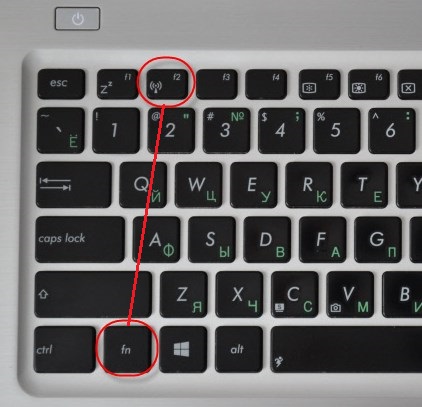

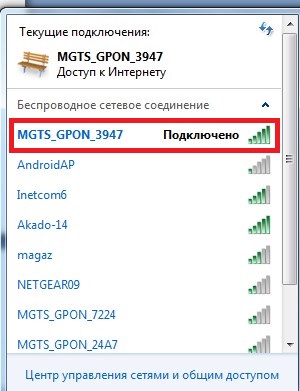
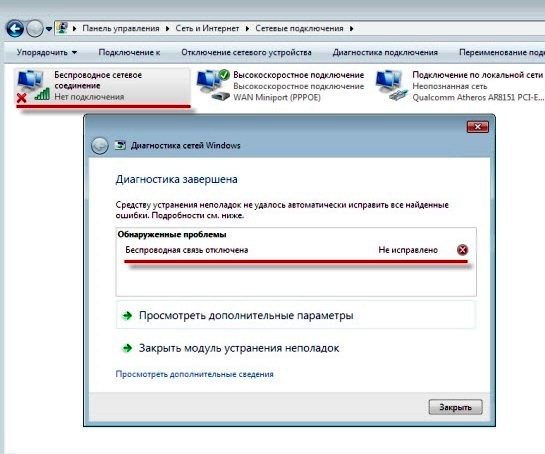
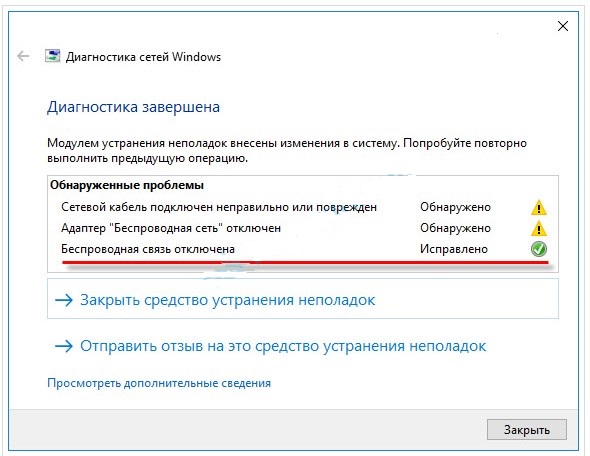
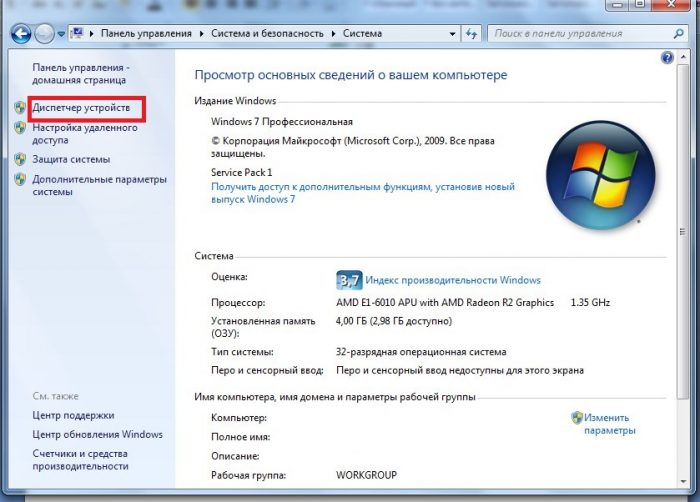

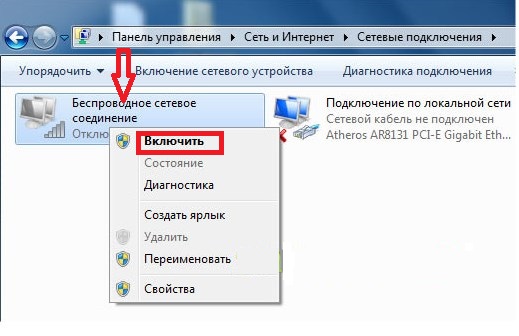

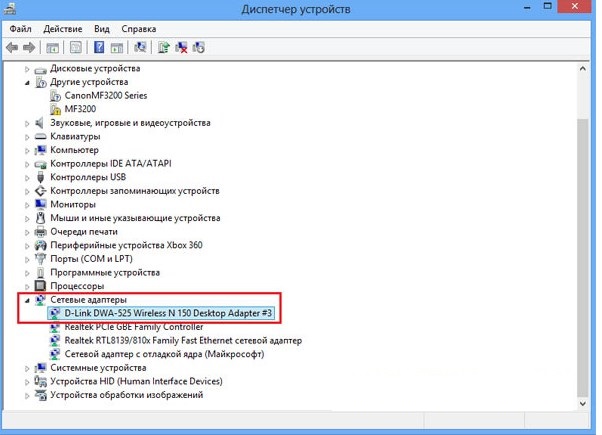
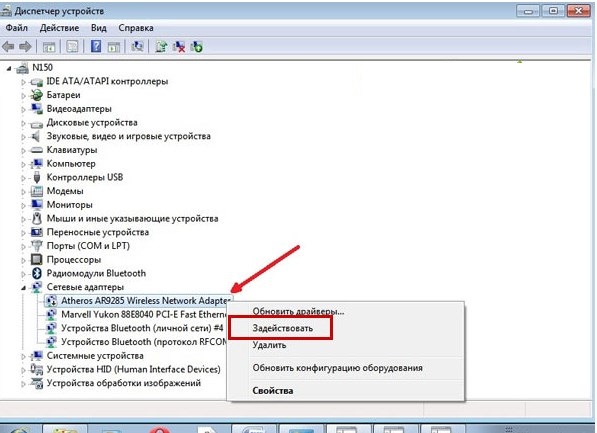
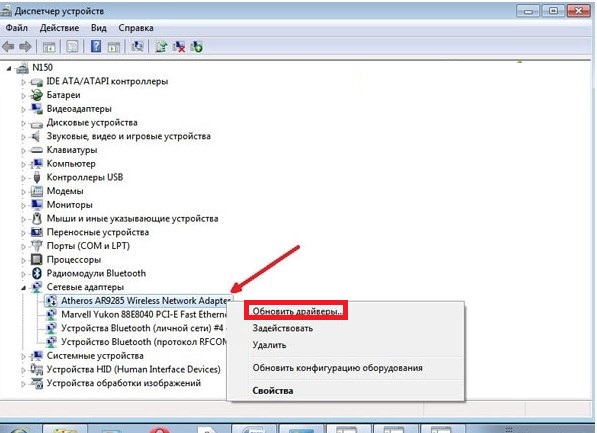
 מה לעשות אם המקלדת לא עובדת על המחשב הנייד
מה לעשות אם המקלדת לא עובדת על המחשב הנייד  מדוע מחוון הסוללה במחשב הנייד מהבהב
מדוע מחוון הסוללה במחשב הנייד מהבהב  נעל ונעול את המקלדת במחשבים ניידים של מותגים שונים
נעל ונעול את המקלדת במחשבים ניידים של מותגים שונים  כיצד לבדוק ולבדוק כרטיס מסך במחשב נייד
כיצד לבדוק ולבדוק כרטיס מסך במחשב נייד  מדוע המחשב הנייד לא מתחבר ל- Wi-Fi
מדוע המחשב הנייד לא מתחבר ל- Wi-Fi 

